
时间:2020-07-04 23:17:40 来源:www.win10xitong.com 作者:win10
常常会有一些用户在使用电脑系统的时候遇到了Win10安装软件后图标总有小箭头问题,Win10安装软件后图标总有小箭头问题对于很多新手来说就不太容易自己解决,大部分时候都会去求助别人,那能不能解决呢?肯定时可以解决Win10安装软件后图标总有小箭头的问题,可以尝试以下小编的办法:1、开始图标右键找到运行或者按快捷键Win + R;2、打开“运行”窗口后,输入“regedit”,确认会弹出注册表编辑器就很容易的把这个难题给解决了。要是大伙儿还是很懵,那我们再来看看Win10安装软件后图标总有小箭头的详尽处理手法。
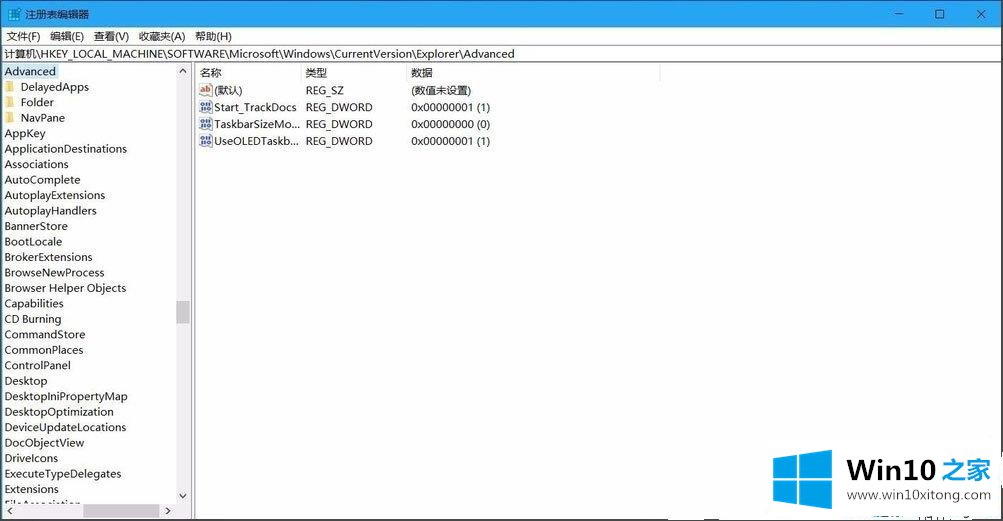
3、在注册表编辑器里找到HKEY_CLASSES_ROOT\lnkfile,如果找不到可以按下Ctrl+F快捷键搜索“lnkfile”,找到HKEY_CLASSES_ROOT\lnkfile;
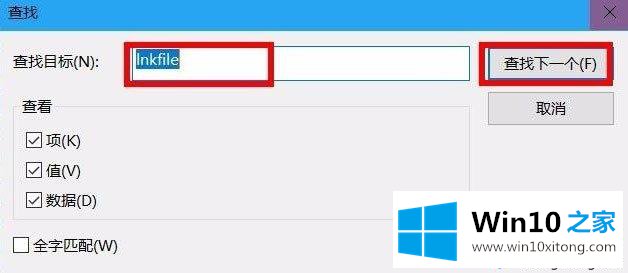
4、找到HKEY_CLASSES_ROOT\lnkfile,选择linkfile后右边会出现数值;

5、在lnkfile中找到IsShortcut键值,右击删除该键值,确认删除之后,关闭注册表编辑器重启电脑。注意:此操作如何造成计算机管理无法正常使用,只需新建字符串值命名IsShortcut即可;
6、重启完电脑之后,桌面图标的小箭头就不见了。
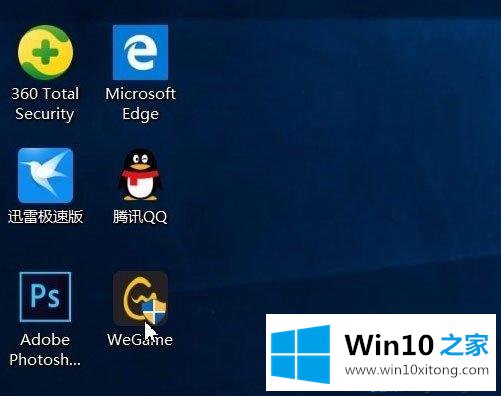
这就是Win10去掉桌面图标小箭头的具体步骤,重新启动电脑,桌面图标一切就正常显示了。
上面的内容就是和大家说的Win10安装软件后图标总有小箭头的详尽处理手法,大家都学会了上面的方法吗?我们欢迎各位继续关注本站,后面还会有更多相关windows知识分享给大家。